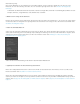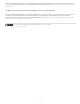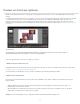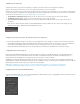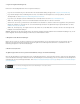Operation Manual
Erstellen von Diashows in Lightroom
Die meiste Arbeit beim Erstellen von Diashows wird im Diashow-Modul ausgeführt. Hier können Sie Layout-Vorlagen und Übergänge auswählen
und Wiedergabeoptionen festlegen.
Die Bedienfelder auf der linken Seite des Diashow-Moduls enthalten eine Liste von Vorlagen sowie Vorschauen der jeweiligen Layouts. In der
Diaeditor-Ansicht in der Mitte des Arbeitsbereichs werden die Fotos in der ausgewählten Diashow-Vorlage angezeigt. Die Werkzeugleiste
unterhalb des Diaeditors enthält Steuerelemente zum Abspielen einer Vorschau der Diashow, zum Verfeinern der Auswahl und zum Hinzufügen
von Text zu den Dias. Die Bedienfelder rechts enthalten Steuerelemente zum Ändern der Vorlage, Hinzufügen von Text zum Dialayout und
Auswählen von Abspieleinstellungen. Siehe Bedienfelder und Werkzeuge des Diashowmoduls.
Das Diashowmodul
A. Diaeditor-Ansicht B. Vorlagenvorschau C. Diashow-Vorlagen und Sammlungen D. Wiedergabe-Steuerelemente E. Werkzeuge zum Drehen und
Hinzufügen von Text F. Bedienfelder zum Festlegen von Layout- und Wiedergabeoptionen
Sie können auch eine „frei gestaltete“ Diashow in einem beliebigen Modul wiedergeben, indem Sie „Fenster“ > “Frei gestaltete Diashow“
auswählen. Frei gestaltete Diashows werden mit der aktuellen Vorlage und den aktuellen Einstellungen im Diashow-Modul abgespielt. Die
Wiedergabe einer frei gestalteten Diashow im Bibliothekmodul ist ein praktisches Verfahren, um Bilder schnell in voller Größe in einem Ordner
anzuzeigen, und sie über Tastaturbefehle zu bewerten, zu drehen oder zu löschen.
Gehen Sie folgendermaßen vor, um in Lightroom eine Diashow zu erstellen:
1. Wählen Sie die Fotos aus, die Sie in Ihre Diashow aufnehmen möchten.
Wählen Sie im Bibliothekmodul Fotos in der Rasteransicht oder im Filmstreifen aus. Oder Sie wählen mit dem Ordner- bzw.
Sammlungenbedienfeld einen ganzen Ordner bzw. eine Sammlung von Fotos für die Diashow aus. Siehe Auswählen von Fotos in der
Rasteransicht und im Filmstreifen.
2. Legen Sie die Reihenfolge der Dias fest.
Gehen Sie zum Diashowmodul. Wenn sich die Originalfotos in einer Sammlung oder einem Ordner befinden, der keine Unterordner enthält, ziehen
Sie die Fotos in den Filmstreifen, um sie in der gewünschten Reihenfolge anzuordnen. Siehe Neuanordnen der Reihenfolge der Dias.
Alternativ können Sie auch Lightroom die Reihenfolge festlegen lassen, in der die Dias angezeigt werden sollen: Wählen Sie hierfür im
Abspielenbedienfeld auf der rechten Seite des Diashow-Moduls die Option „Zufällige Reihenfolge“ aus. Siehe Anzeigen von Dias in zufälliger
Reihenfolge.
66